द्वारा नितिनदेव:
Google हर साल Android का एक नया संस्करण लाता है। Android का नवीनतम संस्करण जो जारी किया गया वह Android M (मार्शमैलो) है। हर बार जब कोई नया संस्करण जारी किया जाता है, तो कुछ नई सुविधाएँ जोड़ी जाती हैं जबकि इसकी कुछ पुरानी सुविधाएँ छीन ली जाती हैं। जिन विशेषताओं को नज़रअंदाज़ किया गया उनमें से एक कस्टम प्रोफाइल है। एंड्रॉइड से हटाए जाने के बाद कई उपयोगकर्ताओं को यह वास्तव में मुश्किल लगता है। कस्टम प्रोफ़ाइल वास्तव में उपयोगकर्ताओं के लिए उपयोगी थी कि वे आवश्यकता के अनुसार सामान्य, आउटडोर, मीटिंग या साइलेंट के बीच स्विच कर सकते थे। आज हम केवल वॉल्यूम को बंद कर सकते हैं या इसे केवल उच्च रख सकते हैं।
यह भी पढ़ें: – अब तक आपने देखे सबसे अजीबोगरीब Android ऐप्स
प्ले स्टोर में एक ऐप उपलब्ध है जिसका उपयोग आप प्रोफाइल स्विच करने के लिए कर सकते हैं जैसे आप एंड्रॉइड के पुराने संस्करण में पसंद करते हैं। ऐप कहा जाता है स्वाइप - प्रोफाइलस्विचर. इस ऐप का उपयोग करके, आप केवल एक टैप से दो प्रोफाइल के बीच स्विच कर सकते हैं! इस लेख में, मैं आपको उपयोग करने के निर्देश दूंगा स्वाइप - प्रोफाइलस्विचर ऐप.
स्वाइप ऐप का उपयोग करके मार्शमैलो में प्रोफाइल स्विच करें:
- सबसे पहले आपको ऐप इंस्टॉल करना होगा। बस Playstore पर जाएं और SwiP - ProfileSwitcher खोजें।
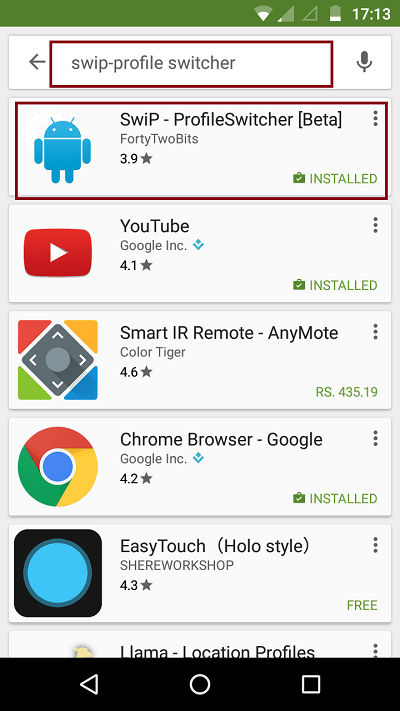
- एक बार जब आप ऐप इंस्टॉल कर लेते हैं, तो ऐप को उसके आइकन पर टैप करके खोलें।
- जैसा कि आप नीचे दिए गए स्क्रीनशॉट में देख सकते हैं, डिफ़ॉल्ट रूप से तीन अलग-अलग प्रोफाइल होंगे, जो हैं: डिफ़ॉल्ट, मीटिंग और होम।
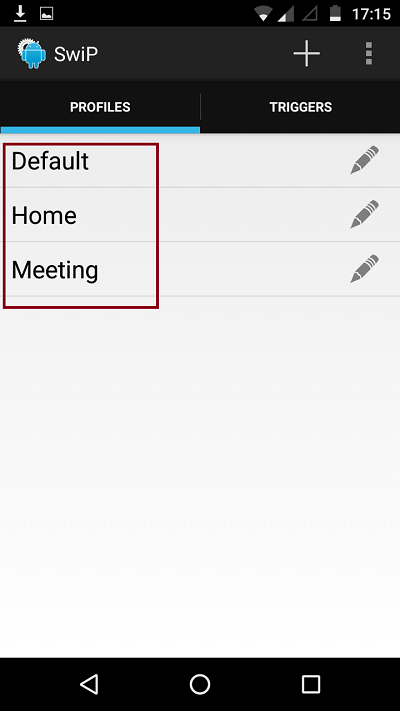
- आप नीचे दिए गए स्क्रीनशॉट में चिह्नित पेन आइकन पर टैप करके इन डिफ़ॉल्ट प्रोफाइल को संपादित कर सकते हैं।
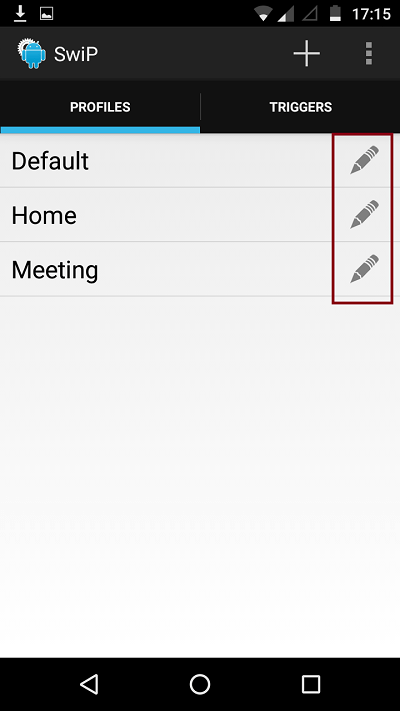
- नई प्रोफ़ाइल बनाने के लिए, पर टैप करें + ऊपरी-दाएँ कोने में आइकन।
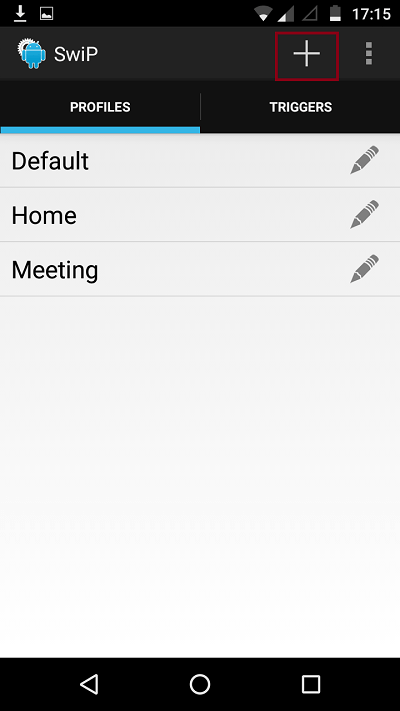
- एक नई विंडो खुलती है जहां आपको उस प्रोफाइल को एक नाम देना होगा जिसे आप बनाने जा रहे हैं। अभी खोली गई विंडो में तीन अलग-अलग खंड हैं, ध्वनि, कनेक्टिविटी और डिस्प्ले।
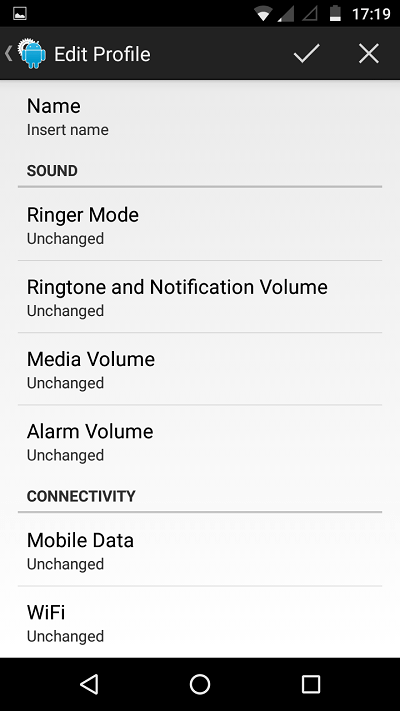
- प्रत्येक अनुभाग में विकल्पों का अपना सेट होता है जिसे आप अपनी आवश्यकता के अनुसार संपादित कर सकते हैं। जैसा कि नीचे स्क्रीनशॉट में दिखाया गया है, ध्वनि अनुभाग में है रिंगर मोड, रिंगटोन और नोटिफिकेशन वॉल्यूम, मीडिया वॉल्यूम, अलार्म वॉल्यूम, जबकि कनेक्टिविटी अनुभाग है मोबाइल डेटा, वाई - फाई तथा ब्लूटूथ और प्रदर्शन अनुभाग है स्वचालित चमक, चमक तथा प्रदर्शन समय समाप्त.
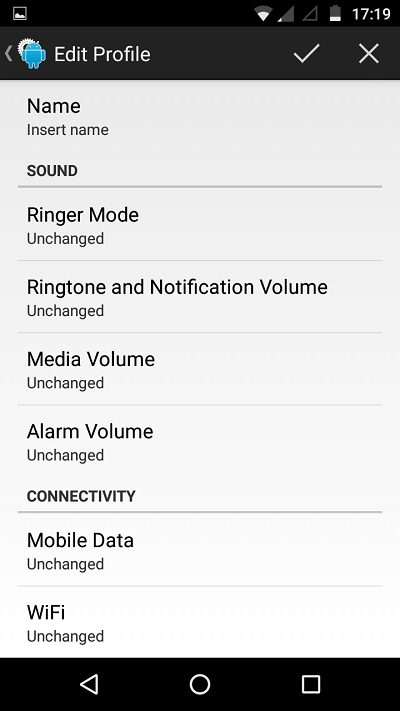
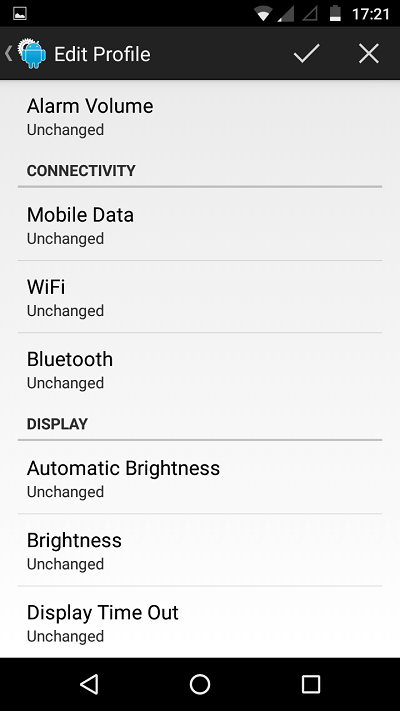
- एक बार जब आप परिवर्तन कर लेते हैं, तो इंटरफ़ेस के ऊपरी-दाएँ कोने में टिक मार्क पर टैप करें। यह क्रिया आपके परिवर्तनों को सहेज लेगी।
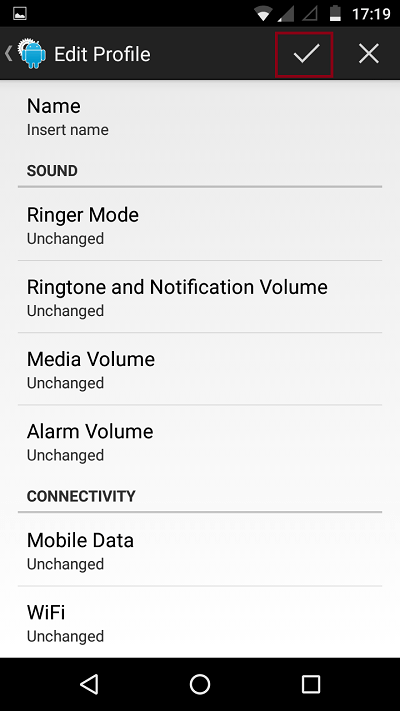
निष्कर्ष में, का उपयोग करना स्वाइप - प्रोफाइलस्विचर ऐप सबसे आसान तरीका है जिसके द्वारा आप बिना किसी जटिलता के विभिन्न प्रोफाइल के बीच स्विच कर सकते हैं। जब भी आप प्रोफाइल के बीच स्विच करना चाहते हैं, बस ऐप लॉन्च करें और उस प्रोफाइल पर टैप करें जिसे आप उपयोग करना चाहते हैं।


